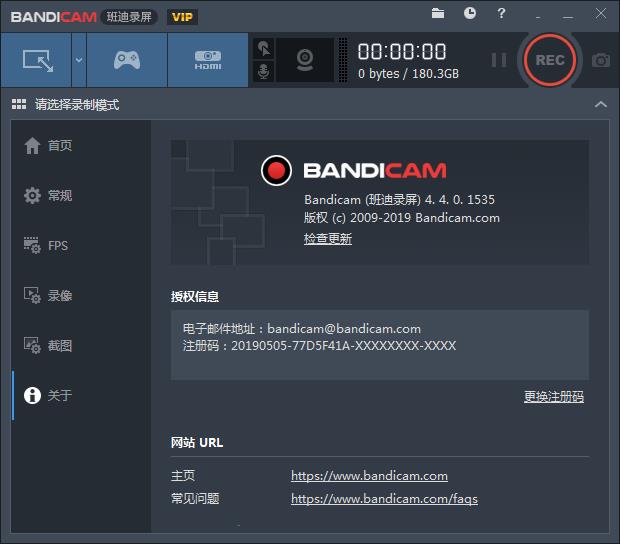
破解说明
1:本便携版特点:2:便携无污染 解压就用。
3:无需注册 自动激活。
4:包含简体中文语言。
软件特点
手绘涂鸦功能录制视频时,可以手绘涂鸦,划线、荧光笔、画框、点击鼠标动画效果等
添加网络摄像头,水印
在录屏视频可以添加网络摄像头或我的水印图片到视频,并可以设置位置。
定时录制
预定的时间可以自动录制屏幕,设置为开始时间,结束时间,录制的长度,重复,录制目标等。
录制麦克风声音
在屏幕录制时,把您的声音完美添加到视频中,一边讲一边录制。
鼠标点击效果
录制视频时可以鼠标点击动画效果,能够设置鼠标指针周围高亮效果,左/右键光圈颜色效果等。
色度键抠像
使用色度键抠像功能可以清除网络摄像头的背景,使用来制作精彩的视频。
使用教程
一、设置Bandicam下载安装Bandicam,注册软件,正版是推荐的,当然了如果你想先试用一下,你可以百度。
完成注册了之后,重新打开app。你将发现“未注册”字样已经没有了。这里推荐你要做的是先设置“输出文件夹”。
点击“常规”,
找到“输出文件夹”,
点击“...”按钮,设置你的输出文件夹。
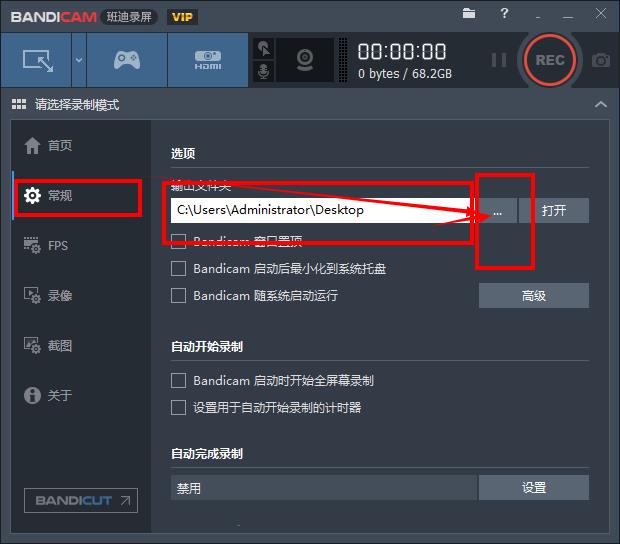
设置录制参数。
在左边的菜单栏中选择“录像”,
找到“格式”一栏,点击设置按钮
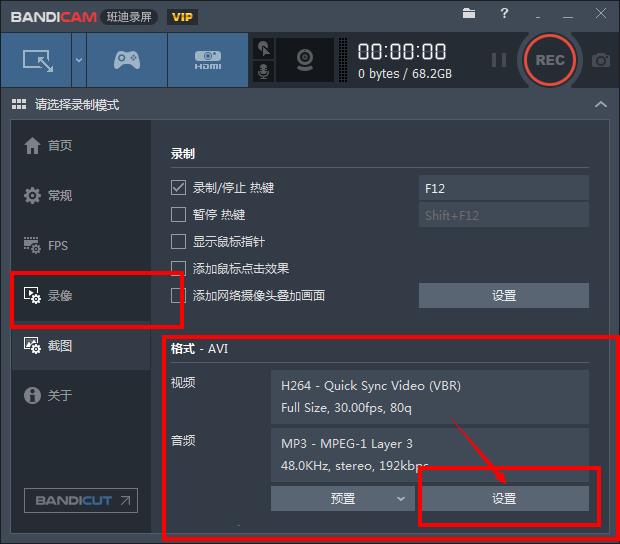
在弹出的“格式设置”对话框中。
“文件类型”一栏选中“MP4”
“视频”栏“Codec(编码器)”选择“H.264”,
其他可以选择默认。
或者你可以跟我一样的设置。
“视频”的“品质”越高得出的清晰度就越好,但容量就越大。
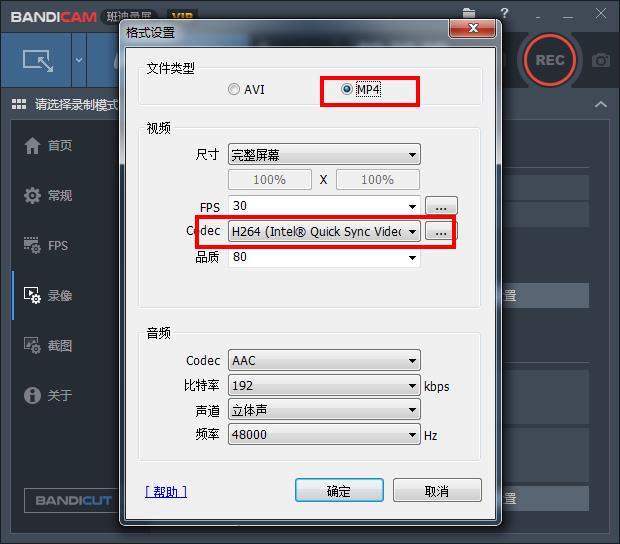
保存设置,方便下次直接采用。
点击“预置”按钮,
“用户预置”——>“添加预设”。
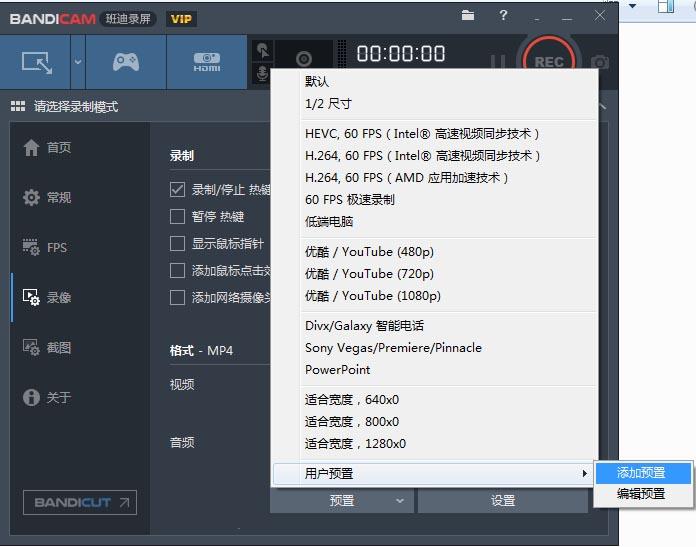
设置“录制音频”选项。
点击“录制”——“设置”
打开“录制设定”对话框。
找到“音频”选项卡,
勾选“录制音频”
选择“主录音设备”(这里,如果你需要麦克风的话,可以在这里设置:将“主录音设备”设置为“麦克风”,将“副音频设备”设置你主声卡输出,比如我这里的“扬声器”)
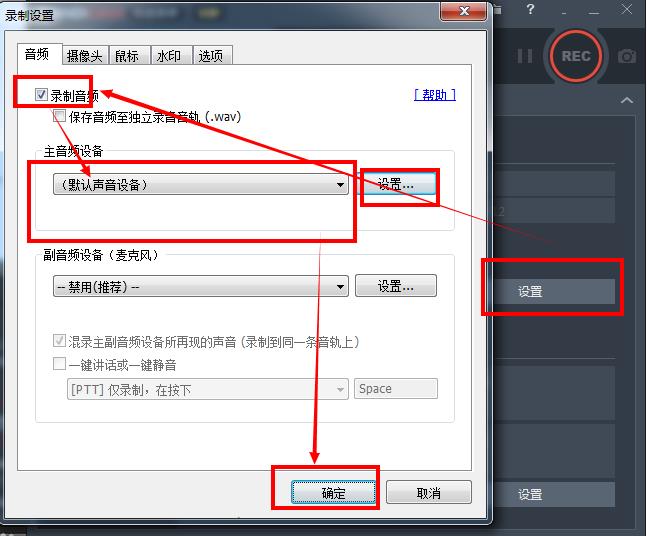
到这里所有的初始设定已经完成。下面将说说如何录制视频。

二、屏幕录制步骤
查看Bandicam工具栏按钮,你将发现一个“口”字图标的按钮。
点击该按钮。
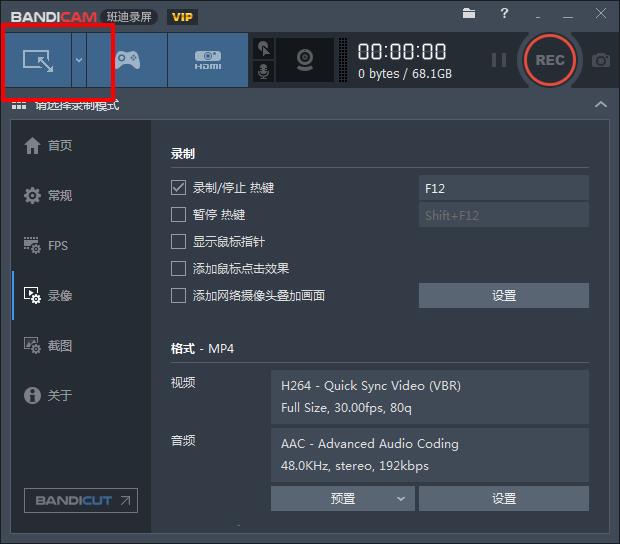
此时将会弹出一个录制框。
点击窗体的下三角符号,打开菜单。
你可以在这里设置视频尺寸,比如全屏录制,640x480区域录制,
你也可以直接拖动录制框的大小,对其进行设置(但这里推荐你采用预设好飞分辨率大小)。
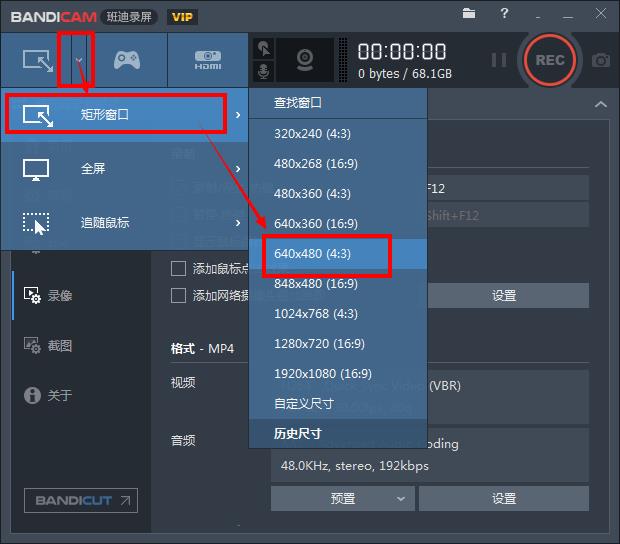
点击“REC”按钮或者使用快捷键F12,即可开始录制。
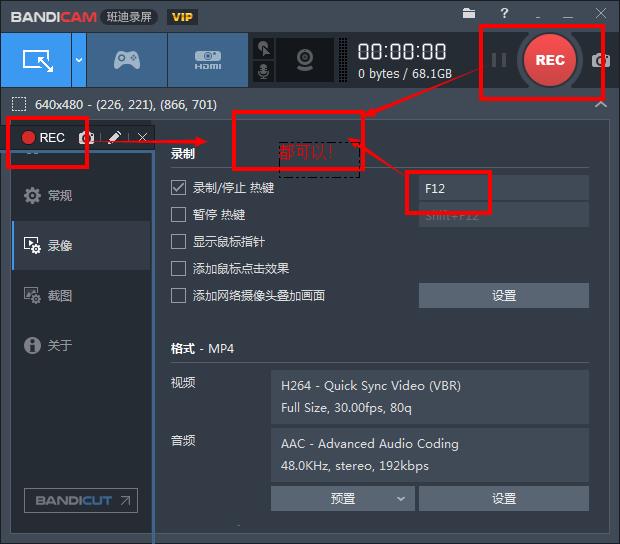
二、游戏等DX录制
这里,你可以直接录制游戏视频或者一些播放器视频,甚至可以很好地翻录他人录制好的但却封装为exe格式的录像。对“exe”say “no”!
在主界面中,选中“游戏柄”图标的按钮,
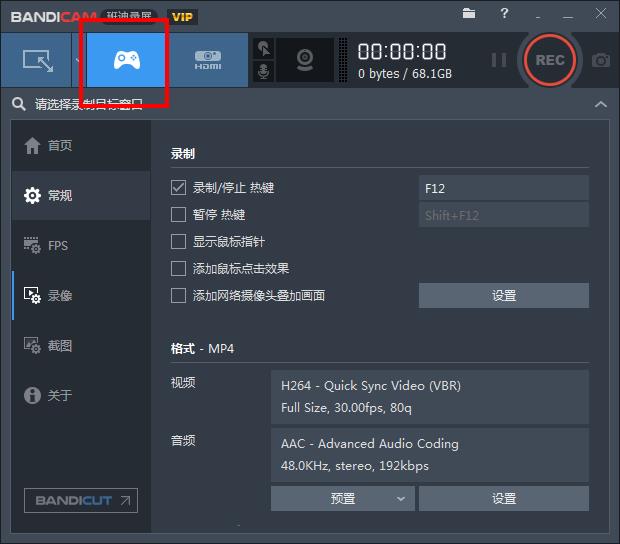
打开要录制游戏客户端,或者视频文件。
这里以“视频”为例,操作是一样的,因为这些同样都是使用了系统的DirectX接口。
最小化或关闭其他的视频或者游戏窗体并在要录制的窗体中操作一次让他属于活动状态,此时要录制的窗体左上角将会出现一个数字(fps),Bandicam便会自动绑定。
使用快捷键F12,软件将会自动录制。
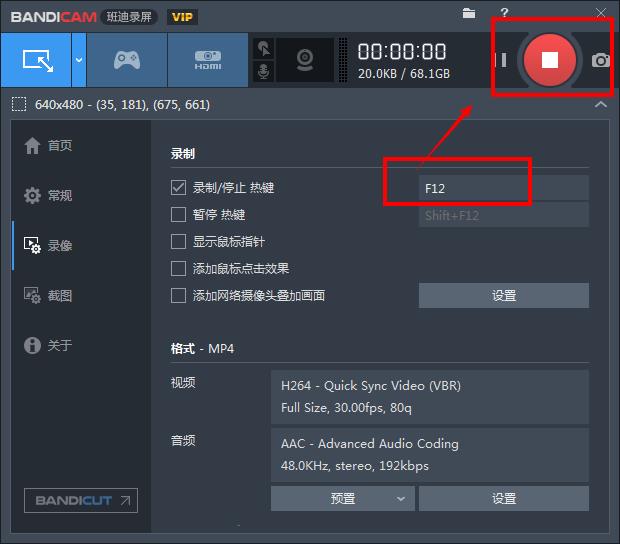
当视频播放器暂停或者不工作时,Bandicam将会自动暂停,然后再次播放的时候会完美的续上(录像不会出现停顿)。

三、截图
首先,必须先设定好快捷键,
点击菜单“截图”——>勾选“热键”——>设置热键
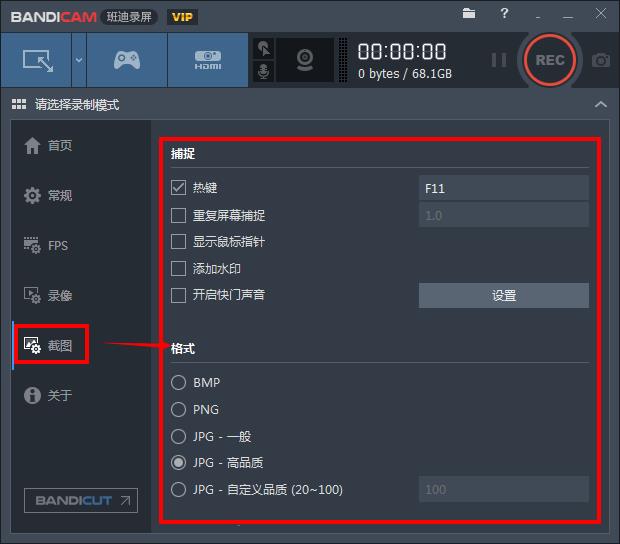
这样你就可以在录制录像的过程中,通过快捷键截图了。
如果不是全屏录制,你还可以直接点击“相机”这个图标按钮来截图
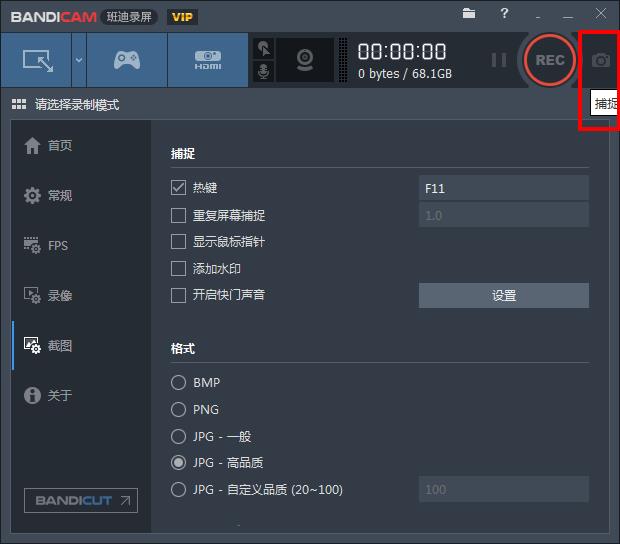
区域录制的分辨率(录制框大小)的设定推荐你直接采用里边的预设(比较规范);
区域录制的窗体是可以隐藏的(但不碍于录制),操作或快捷键见“三角”符号;
软件未注册则只能录制10分钟视频,所以推荐你先注册。试用的话,“注册机”什么的你可以试着百度一下,但正版是推荐的。
游戏录制你也可以通过“全屏”或者“区域”录制来实现的;
但翻录视频的话,推荐你采用“DX”方式录制,因为这较为连续而且不会录制鼠标;
使用DX录制方式,不推荐你录制时修改录制窗体的大小,因为这会出错的;
录制游戏,推荐你手动停止录制。鼠标点击就是了;
录像视频格式为什么要用h264而不用mpeg4,因为这里的h264更加节约资源而且高清;
Avi录制(avi推荐使用xvid)会比MP4录制节省些资源,而且较快,出错低,但其中的一些编码器出来的录像比较大,上传某些视频站还得转码。推荐你视情况选用。
音频录制时一定不要使用WASAPI设备,因为这会导致麦克风不起作用;
音频录制一定要启用副音频设备(主选麦克风,副选声卡的输出设备,一般是扬声器),不然会没有游戏声音的;
如果仅录制系统中的声音,则推荐主音频设备选用WASAPI(xp是不支持的),这样得到的音效最好;
Bandicam的新版本貌似是不支持XP的,如果出现不支持,推荐你回归1.9.x版本即可,网上的版本都很完美。
更新日志(本次更新内容)
1:增加文字水印功能。2:支持使用数位板绘图Banidcam手绘涂鸦功能。
3:增加没有声音捕捉设备时弹出错误信息。
4:改善没有声音捕捉设备时只录制画面进行。
5:解决在部分情况下录制窗口移动到画面外的问题。
6:解决选择设备录制模式时没有声音捕捉设备就无法打开的问题。
7:解决其他部分问题。
编辑点评:
笑出牙齿:
Bandicam班迪录屏不得不说,它是业内的良心软件,软件的上手很简单,无需你有特别专业的知识,也是可以很轻易的进行上手,就算你没有专业人员精湛的技术,那么也是可以完全驾驭它的。
历史版本下载
图像处理哪个好
-

994MB | 中文
-
Light Image Resizer 7 v7.0.2中文破解版(含图文安装教程)

7.03MB | 中文
-
Movie Studio 18 v18.1.0.24中文破解版(附破解教程)

461.4MB | 中文
-
Norton Utilities 21 v21.4.1.199破解版(含安装教程)

37MB | 中文
-

110MB | 中文
-

260MB | 中文




























 Animate 2021
Animate 2021 Photoshop 2021
Photoshop 2021 After Effects
After Effects ON1 Resize
ON1 Resize ON1 Effects
ON1 Effects ON1 Portrait AI
ON1 Portrait AI ON1 HDR
ON1 HDR Premiere
Premiere BetterWMF
BetterWMF VERO VISI
VERO VISI Dreamweaver
Dreamweaver Incopy
Incopy